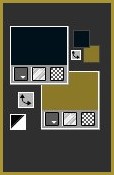|
Les Tutoriels Traduits de Lica_Cida avec son aimable autorisation *** Merci Lica_Cida de m'avoir accordé l'exclusivité de ces traductions ***
*** Cette traduction m'appartient et est destinée à usage personnel. Si vous désirez la partager dans un groupe, site ou forum, il est impératif de mettre un lien vers mon site et surtout vers ce tutoriel Il est interdit d'en copier partie ou totalité. *** *** Top Nena Silva *** Ce tutoriel a été réalisé dans PSP X8 mais peut être effectué dans les autres versions PSP *** Matériel nécessaire pour effectuer ce tutoriel:
Matériel:
Tubes:
tube vvs-woman0072
tube vvs-paisagem0132
tube vvs-floral0036
Background : backnenalc
Masque : maskgradientedworisch Sélections : nenacirculo.PspSelection et nena.PspSelection ( Placer dans le dossier sélections de Corel PaintShop Pro
Marca D'água
Effets de PSP
*** Les tubes sont offerts à usage personnel Vous n'avez pas la permission de placer ces tubes sur un autre site sans la permission du créateur ***
*** **Ouvrir les tubes , les dupliquer et fermer les originaux
** Placer en premier-plan la couleur #00121d et en arrière-plan la couleur #8b7929
**Dans la Palette de Style Configurer un dégradé halo angle: 0°/Répétition: 0/Inverser coché
1 - Ouvrir une image transparente de 1024 x 700 pixels Sélection/Sélectionner Tout Activer le fichier backnenalc.jpgEdition/Copier/Edition/Coller dans la sélection Sélection/Ne rien sélectionner **Effets/Effets de bords/Accentuer **Calques/Dupliquer
2 - Effets/Effets Géométriques/Cercle/Transparent 3 - Effets/Unlimited/Buttons and frames / Round Button réglages par défaut : 29/16/126 Image/Redimensionner à 80%/décocher " Redimensionner tous les calques"
4 - Sélection/Charger/Enregistrer une sélection/charger à partir du disque Charger la sélection: nenacirculo.PspSel
Sélection/Transformer la sélection en calque ** Réglages/Flou/Flou gaussien : rayon : 12
5 - Activer le tube vvs-paisagem0132.pspimageEdition/Copier/Edition/Coller dans la sélection Sélection/Ne rien sélectionner ** Réglages/Netteté/Netteté
6 - Effets/Effets 3D/Biseautage Intérieur réglages suivants :
Sélection/Ne rien sélectionner **Calques/Fusionner le calque du dessous
7 - Activer le calque 1 **Edition/Copier
**Sélection/Charger/Enregistrer une sélection/charger à partir du disque Charger la sélection: nena.PspSel
** Calques/Nouveau calqueEdition/Coller dans la sélection Sélection/Ne rien sélectionner
**Calques/Dupliquer Image/Miroir/Miroir horizontal **Calques/Fusionner le calque du dessous
8 - Effets/ Filter Factory Gallery L / perspecular réglages par défaut
9 - Effets/Effets de Distorsion/ Vagues réglages suivants :
10 - Effets/MuRa's Meister/Copies= afterimage réglages par défaut ** Réglages/Netteté/Netteté Davantage
**Calques/Dupliquer Image/Miroir/Miroir vertical Image/Miroir/Miroir horizontal **Calques/Fusionner le calque du dessous
11 - Effets/Mura's Meister/Pole transformation réglages par défaut
**Calques/Dupliquer Image/Redimensionner à 70%/décocher " Redimensionner tous les calques" Effets/Effets d'image/Décalage réglages suivants :
**Calques/Fusionner le calque du dessous
12 - Activer le masque gradientedworisch.jpgCalques/Nouveau calque de masque/à partir d'une image/Ajout d'un masque à partir d'une image sélectionner le masque gradientedworisch.jpg**cocher luminance d'origine **Dans la Palette des calques **Dupliquer2 fois le calque du masque clic droit sur le calque groupe /Fusionner le groupe
** Réglages/Netteté/Netteté Davantage
13 - Activer le calque 1 **Effets/Effets Artistiques/Simili réglages suivants :
14 - Image/Taille du support réglages suivants : 1024 x 750 . Bas = 50
**Calques/Dupliquer **Effets/Mura's Meister/perspectives Tiling réglages suivants :
Sélectionner la partie transparente avec la baguette magique Sélection/Modifier/Progressivité : 70 **Appuyer sur la touche "Suppr" 3 à 4 fois Sélection/Ne rien sélectionner **Effets/Filtre Personnalisé/Emboss_03
16 - Calques/Nouveau calque **Calques/Réorganiser/Placer en bas de la pile Sélection/Sélectionner Tout Activer le fichier VVS-paisagem0132.jpgEdition/Copier/Edition/Coller dans la sélection Sélection/Ne rien sélectionner **Effets/Effets d'image/Mosaïque sans jointure réglages = côte à côte Mode de fusion: recouvrement
Mode de fusion et Opacité
17 - Activer le calque supérieur **Activer le tube VVS-woman0072.pspimageImage/Miroir Edition/Copier/Edition/Coller comme nouveau calque Placer comme sur l'image finale ** Réglages/Netteté/Netteté
18 - Activer le tube vvs-floral0036.pspimageEdition/Copier/Edition/Coller comme nouveau calque Image/Redimensionner à 70%/décocher " Redimensionner tous les calques" Placer comme sur l'image finale ** Réglages/Netteté/Netteté
19 - Image/Ajouter des bordures : 1 pixel couleur #000000
** Effets/ AAA Filters / Custom /Landscape Edition/Copier
20 - Image/Ajouter des bordures : 30 pixels couleur #ffffff Sélectionner la bordure avec la baguette magique Edition/Coller dans la sélection ** Réglages/Flou/Flou gaussien : rayon : 12 **Effets/Effets Artistiques/Simili réglages du n°13 ** Effets/Graphic Plus/Cross Shadow réglages par défaut
21 - Sélection/Inverser Effets/Effets 3D/Ombre Portée : 0/0/80/40/couleur #000000Sélection/Ne rien sélectionner 22 - Placer le filigrane de Lica Cida 23 - Placer votre signature 24 - Calques/Fusionner Tout
25 - Exporter en JPEG Optimisé*** *** Traductions ©Violette Année 2016 ***
|